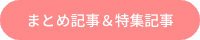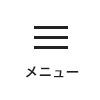古いパソコンを復活させたい!初心者が試せる簡単な方法

動作が遅くなったパソコンを改善する方法を、初心者向けに分かりやすく解説。

「古いパソコンが遅すぎてイライラする」「新しいパソコンを買うべきか迷っている」という方は多いのではないでしょうか?実は、パソコンの性能を改善する方法は意外と簡単で、初心者でも試せるものばかりです。この記事では、動作が遅くなったパソコンを復活させる方法を、初心者向けに分かりやすく解説します。
目次
パソコンが遅くなる原因を知ろう

まずは、パソコンが遅くなる主な原因を理解しましょう。原因を特定することで、適切な対策が取れるようになります。
-
ストレージの容量不足
- ハードディスクやSSDの空き容量が少なくなると、動作が遅くなります。
-
不要なアプリやデータの蓄積
- 長期間使っていると、不要なアプリやファイルが増え、パフォーマンスに悪影響を及ぼします。
-
メモリ不足
- メモリ(RAM)が少ないと、複数の作業を同時に行うときに動作が遅くなります。
-
OSやドライバの更新不足
- 最新の状態でないと、セキュリティやパフォーマンスに問題が出る場合があります。
-
ハードウェアの老朽化
- 古いハードウェアは、最新のソフトウェアやアプリに対応しきれないことがあります。
初心者が試せる簡単な改善方法

以下の方法を試せば、古いパソコンでもスムーズに動作するようになる可能性があります。
1,不要なアプリやファイルを整理する
-
アプリのアンインストール
- 不要なアプリを削除すると、ストレージの空き容量が増え、動作が軽くなります。
- 方法:
- Windows: 「設定」→「アプリ」→不要なアプリを選んでアンインストール。
- Mac: 「Finder」→「アプリケーション」→不要なアプリを削除。
-
ゴミ箱を空にする
- 削除したファイルもゴミ箱に残っているとストレージを圧迫します。
-
ストレージの整理ツールを使う
- Windowsの「ディスククリーンアップ」やMacの「ストレージ管理ツール」を使って不要ファイルを削除しましょう。
2,ストレージをSSDに換装する
-
古いパソコンに搭載されているハードディスク(HDD)をSSDに交換すると、劇的に速度が改善します。
- メリット: 起動時間が短くなり、アプリの動作がスムーズに。
- 初心者向けアドバイス:
- 工具が必要ですが、最近では交換手順を解説する動画やガイドが充実しています。
3,メモリ(RAM)を増設する
メモリが不足していると、複数のアプリを開くときに動作が遅くなります。メモリ増設は比較的簡単で、初心者でも挑戦しやすい改善方法です。
- 必要な確認:
- お使いのパソコンが対応しているメモリの種類や最大容量を確認します。
- 効果: 動作の安定性が向上し、快適に作業ができるようになります。
4,OSやソフトウェアを最新の状態に保つ
-
最新のOSやソフトウェアは、パフォーマンスの向上やセキュリティの改善が行われています。
- 方法:
- Windows: 「設定」→「更新とセキュリティ」→「Windows Update」。
- Mac: 「システム設定」→「ソフトウェア・アップデート」。
- 方法:
5,再起動や初期化を行う
-
パソコンを再起動
- 再起動するだけで、一時的なトラブルが解消する場合があります。
-
初期化(リセット)
- 最終手段として、データをバックアップしてからパソコンを初期化することで、購入時の状態に戻せます。
- 注意: 大切なデータは必ずバックアップを取ってから行いましょう。
6,冷却対策を行う
古いパソコンは熱を持ちやすく、動作が遅くなる原因になります。
- 対策:
- 定期的に内部のホコリを掃除。
- 冷却パッドや外付けファンを使用して温度を下げる。
改善後のパフォーマンスを維持するためのポイント

-
不要なソフトのインストールを控える
- 必要なアプリだけをインストールし、動作を軽く保ちましょう。
-
定期的にストレージを整理
- 月に1回程度、不要なファイルを削除する習慣をつけましょう。
-
バックグラウンドアプリを制限
- 自動で起動するアプリが多いとパフォーマンスが低下します。
- Windowsの場合は「タスクマネージャー」から不要なスタートアップアプリを無効化。
-
セキュリティ対策を徹底する
- 最新のウイルス対策ソフトをインストールして、マルウェアによる動作遅延を防ぎます。
おすすめのツールやデバイス
CCleaner(無料)

ストレージの整理や不要なファイルの削除に便利。
Samsung 870 EVO(SSD)
初心者にも取り付けやすい高性能なSSD。
Crucial メモリ増設キット
信頼性が高く、簡単に取り付けられるメモリ。
まとめ
古いパソコンが遅いからといって、すぐに買い替える必要はありません。この記事で紹介した方法を試すだけで、パソコンが見違えるように速くなることがあります。ぜひこれらの改善方法を実践して、古いパソコンを復活させてみてください!